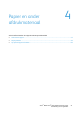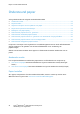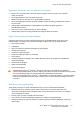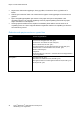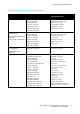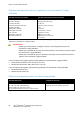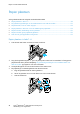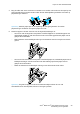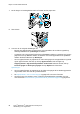Operation Manual
Table Of Contents
- Inhoud
- Veiligheid
- Toepassingen
- Installatie en instellingen
- Overzicht van installatie en instellingen
- Algemene instellingen aanpassen
- De software installeren
- Papier en ander afdrukmateriaal
- Ondersteund papier
- Aanbevolen media
- Papier bestellen
- Algemene richtlijnen voor het plaatsen van papier
- Papier dat de printer kan beschadigen
- Richtlijnen voor papieropslag
- Ondersteunde papiersoorten en -gewichten
- Ondersteunde standaard papierformaten
- Ondersteunde papierformaten en -gewichten voor automatisch 2-zijdig afdrukken
- Ondersteunde papierformaten voor de enveloppenlade
- Ondersteunde aangepaste papierformaten
- Papier plaatsen
- Papier plaatsen in lade 1–4
- De geleidervergrendelingen in de instelbare laden voor 500 vel instellen
- Papierformaat, -soort en -kleur wijzigen
- Papier plaatsen in lade 3 en 4 van de dubbele grote papierlade
- Papier in lade 5 (handmatige invoer) plaatsen
- Papier in lade 6 (grote papierlade) plaatsen
- Lade 6 in de grote papierlade configureren
- Op speciaal papier afdrukken
- Ondersteund papier
- Bezig met afdrukken
- Afdrukken - overzicht
- Afdrukopties selecteren
- Opdrachten beheren
- Afdrukfuncties
- Op beide zijden van het papier afdrukken
- Papieropties voor afdrukken selecteren
- Meerdere pagina's op één vel papier afdrukken
- Katernen afdrukken
- Beeldopties gebruiken
- Omslagen afdrukken
- Invoegpagina's afdrukken
- Afwijkende documentpagina's afdrukken
- Schalen
- Watermerken afdrukken
- Spiegelbeelden afdrukken
- Aangepaste formaten maken en opslaan
- Berichtgeving voltooide opdrachten selecteren voor Windows
- Speciale opdrachttypen afdrukken
- Vastgehouden afdrukopdrachten
- Afdrukken via
- Kopiëren
- Bezig met scannen
- Faxen
- Eenvoudige faxtaken
- Een interne fax verzenden
- Faxopties selecteren
- Helderheid en scherpte aanpassen
- Achtergrondverschillen automatisch onderdrukken
- Het contrast aanpassen
- Formaat van het origineel opgeven
- Verkleinen of splitsen selecteren
- Boek faxen instellen
- Een bevestigingsoverzicht afdrukken
- Startsnelheid selecteren
- Uitgestelde fax verzenden
- Koptekst verzenden
- Een fax naar een externe mailbox verzenden
- Een fax in een lokale mailbox opslaan
- Lokale mailboxdocumenten afdrukken
- Lokale mailboxdocumenten verwijderen
- Een fax opslaan voor lokaal of extern pollen
- Beveiligde faxen afdrukken of verwijderen
- Een externe fax pollen
- Een faxopdracht opbouwen
- Faxopties selecteren
- Een serverfax verzenden
- Een internetfax verzenden
- Internetfaxopties selecteren
- Helderheid en scherpte aanpassen
- Achtergrondverschillen automatisch onderdrukken
- Het contrast aanpassen
- De resolutie instellen
- De kwaliteit en bestandsgrootte instellen
- De richting van het origineel opgeven
- Formaat van het origineel opgeven
- Een bericht toevoegen
- Een adres voor 'Antwoord aan' opgeven
- Een bevestigingsoverzicht afdrukken
- Een faxopdracht opbouwen
- Internetfaxopties selecteren
- Een LAN-fax verzenden
- Het adresboek gebruiken
- Onderhoud
- Algemene voorzorgsmaatregelen
- De printer reinigen
- Routineonderhoud
- Facturerings- en gebruiksinformatie
- Verbruiksartikelen bestellen
- De printer verplaatsen
- Problemen oplossen
- Algemene problemen oplossen
- De printer heeft twee aan/uit-schakelaars
- De printer opnieuw starten
- Printer gaat niet aan
- De printer stelt zichzelf vaak opnieuw in of schakelt vaak uit
- Het afdrukken duurt te lang
- Document wordt niet afgedrukt
- Document wordt uit de verkeerde lade afgedrukt
- De printer maakt vreemde geluiden
- Problemen met automatisch dubbelzijdig afdrukken
- Datum en tijd zijn onjuist
- Scannerfouten
- Storingen
- Papierstoringen oplossen
- Storingen in de afwerkeenheid Business Ready verhelpen
- Storingen in de middelste opvangbak oplossen
- Storingen in het transport van de afwerkeenheid oplossen
- Storingen bij 3a in de afwerkeenheid oplossen
- Storingen bij 3c in de afwerkeenheid oplossen
- Storingen bij 3d in de afwerkeenheid oplossen
- Storingen bij 4 in de afwerkeenheid oplossen
- Storingen in de opvangbak voor katernen oplossen
- Storingen in de CZ-vouweenheid verhelpen
- Papierstoringen minimaliseren
- Papierstoringen oplossen
- Nietstoringen oplossen
- Storingen bij perforeren oplossen
- Problemen met de afdrukkwaliteit
- Afdrukkwaliteit regelen
- Problemen met de afdrukkwaliteit oplossen
- De pagina's voor het oplossen van problemen met de afdrukkwaliteit afdrukken
- Het papier of de media als oorzaak van het probleem uitsluiten
- Het probleem terugbrengen tot de printer of de applicatie
- Problemen met de afdrukkwaliteit in de applicatie, printerdriver of printserver oplossen
- Problemen met de afdrukkwaliteit in de printer oplossen
- De procedure voor afdrukkalibratie uitvoeren
- Afdrukkwaliteitsproblemen en oplossingen
- Problemen bij kopiëren en scannen
- Problemen bij faxen
- Help-informatie
- Algemene problemen oplossen
- Specificaties
- Printerconfiguraties en -opties
- Fysieke specificaties
- Basisconfiguratie
- Configuratie met afwerkeenheid Business Ready en katernmodule
- Configuratie met afwerkeenheid Business Ready, katernmodule en CZ-vouweenheid
- Configuratie met afwerkeenheid Business Ready, katernmodule, CZ-vouweenheid en grote papierlade
- Ruimtevereisten
- Benodigde vrije ruimte voor basisconfiguratie
- Benodigde vrije ruimte voor configuratie met afwerkeenheid Business Ready en katernmodule
- Vereiste ruimte voor configuratie met afwerkeenheid Business Ready, katernmodule en CZ-vouweenheid
- Vereiste ruimte voor configuratie met afwerkeenheid Business Ready, katernmodule, CZ-vouweenheid en grote papierlade
- Omgevingsspecificaties
- Elektrische specificaties
- Prestatiespecificaties
- Contactinformatie voor milieu, gezondheid en veiligheid
- Informatie over regelgeving
- Basisregelgeving
- FCC-regels in de Verenigde Staten
- Canada
- Certificaties in Europa
- Europese Unie, Milieu-informatie Overeenkomst Lot 4 Beeldverwerkingsapparatuur
- Duitsland
- RoHS-regelgeving in Turkije
- Certificatie van Euraziatische Economische Gemeenschap
- Informatie betreffende de regelgeving voor de adapter voor een draadloos netwerk van 2,4 GHz
- Informatie over ozon
- Regelgeving met betrekking tot het kopiëren van documenten
- Regelgeving met betrekking tot het faxen van documenten
- Certificatie veiligheid
- Veiligheidsinformatiebladen
- Basisregelgeving
- Recycling en weggooien

Papier en ander afdrukmateriaal
Algemene richtlijnen voor het plaatsen van papier
• Plaats niet te veel materiaal in de laden. Plaats het papier niet boven de lijn voor maximale
vulling van de lade.
• Pas de papiergeleiders aan het papierformaat aan.
• Waaier het papier uit alvorens het in de papierlade te plaatsen.
• Als er veelvuldig papierstoringen optreden, gebruikt u papier of andere goedgekeurde media uit
een nieuw pak.
• Gebruik alleen aanbevolen Xerox
®
-transparanten. Bij andere transparanten kan de
afdrukkwaliteit variëren.
• Druk niet af op een etiketvel waarop een etiket ontbreekt.
• Gebruik alleen papieren enveloppen. Bedruk enveloppen alleen op één kant.
Papier dat de printer kan beschadigen
Sommige papiersoorten en ander afdrukmateriaal kunnen de afdrukkwaliteit verminderen, meer
papierstoringen veroorzaken of uw printer beschadigen. Gebruik geen van de volgende media:
• Ruw of poreus papier
• Inkjetpapier
• Niet voor laserprinter geschikt glanspapier of gecoat papier
• Gefotokopieerd papier
• Gevouwen of gekreukt papier
• Papier met uitgeknipte delen of perforaties
• Geniet papier
• Vensterenveloppen, enveloppen met metalen klemmen, naden op de zijkanten of plakranden
met beschermstrips
• Gewatteerde enveloppen
• Plastic afdrukmateriaal
• Textiel-transferpapier
VOORZICHTIG: De Xerox
®
-garantie, -serviceovereenkomst of Total Satisfaction Guarantee
(volle-tevredenheidsgarantie) van Xerox
®
dekken geen schade die wordt veroorzaakt door het gebruik
van niet-ondersteund papier of speciale media. De Total Satisfaction Guarantee
(volle-tevredenheidsgarantie) van Xerox
®
is beschikbaar in de Verenigde Staten en Canada. Dekking
buiten deze gebieden kan variëren. Neem contact op met uw Xerox-vertegenwoordiger voor meer
informatie.
Richtlijnen voor papieropslag
Juiste opslag van papier en ander afdrukmateriaal zorgt voor een optimale afdrukkwaliteit.
• Bewaar papier in een donkere, koele en relatief droge ruimte. Het meeste papier kan door
ultraviolet en zichtbaar licht worden beschadigd. Vooral ultraviolet licht van de zon en tl-lampen
is heel schadelijk voor papier.
• Stel het papier zo weinig mogelijk aan fel licht bloot.
• Zorg voor een constante omgevingstemperatuur en relatieve vochtigheidsgraad.
• Vermijd de opslag van papier op zolders of in keukens, garages of kelders. Dergelijke ruimten zijn
vaak vochtig.
Xerox
®
WorkCentre
®
7970-multifunctionele printer 53
Handleiding voor de gebruiker